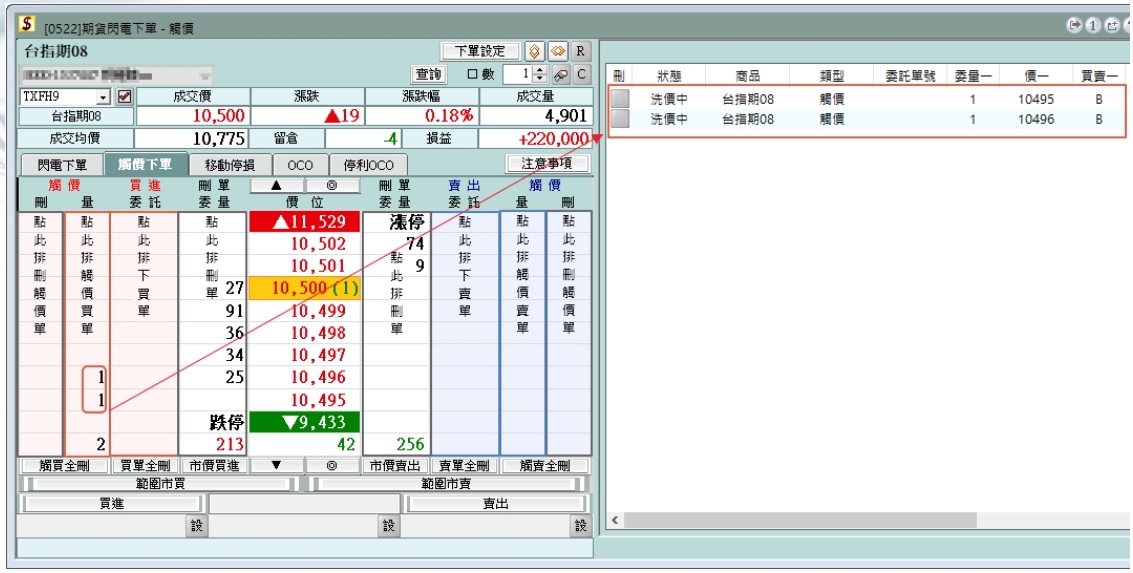元富期貨電腦下單軟體部分,大多數的交易人會使用元富贏家快手、新全球達人這兩套系統,這兩套系統都有支援智慧單功能(閃電下單、觸價單、OCO二擇一、移動停損等功能),新環球大亨則只支援閃電下單,元富期貨除了提供電腦下單系統,也有兩套手機APP可供下單交易唷!
| 元富期貨推薦電腦下單軟體 | 功能特色 |
|---|---|
| 元富贏家快手(證期權、外期) | 凱衛系統,證期權、外期整合下單看盤 |
| 閃電下單、觸價、移動停損、OCO、停利OCO、選擇權連續IOC | |
| 新全球達人(期權、外期) | 艾揚系統,國內期權、外期看盤下單 |
| 閃電下單、觸價、移動停損停利、OCO、選擇權連續IOC | |
| 新環球大亨(證期權) | 嘉實系統,國內證期權為主,期權只支援閃電下單,無智慧單功能 |
元富贏家快手

元富贏家快手【畫面說明】
- 左上區塊為綜合行情報價功能,可自由選擇自選股、期貨、選擇權等。
- 右上區塊為大盤及期貨行情報價畫面,同0171大盤走勢、0201期貨走勢視窗。可藉由下拉箭頭或選擇商品鈕,開啟欲瀏覽的類股或期貨商品。放大鏡可開啟前述的大盤及期貨走勢畫面
 鈕,分別可開啟0606類股技術分析、0607期貨技術分析。
鈕,分別可開啟0606類股技術分析、0607期貨技術分析。 - 於線圖處按右鍵,提供尺寸切換、顯示均線、使用粗線、使用價量疊圖、顯示參考線等功能。
- 可由上方證、期、權、類股之綜合報價連動。當您點選不同商品報價時,此區走勢圖會隨著連動,亦分別帶出個股商品之五檔、分時明細、價量統計、技術分析;期貨/選擇權商品之五檔、分時明細、價量統計、個股新聞、技術分析;類股之分時明細、歷史行情、綜合新聞、技術分析等。
另可按下放大鏡鈕,可分別開啟0101個股走勢、0201期貨走勢、0301選擇權走勢、0171大盤走勢,而大盤走勢亦另有 可開啟0606類股技術分析。
可開啟0606類股技術分析。 - 為證、期、權交易回報區,可分別點選證券或期/權,檢視商品可刪改單、委託回報、成交回報的狀態。
- 下方為證券、興櫃、期貨、選擇權下單夾,點擊上方報價區商品,會帶入下單列,設定好商品、買進/賣出、口數、點位後即可下單。
元富贏家快手【0522期貨閃電下單】
- 若有簽屬智慧單風險預告書的客戶可以在閃電下單中多看到[觸價下單]、[移動停損]、[OCO]、[停利OCO]。

- 於閃電下單的右上角有一個”R”的符號,可以重複切換此按鈕進行監控區的開啟及關閉。

元富贏家快手【功能介紹】
一、閃電下單
- 下拉箭頭及
 鈕,可瀏覽已開啟過的期貨商品、重新選擇期貨商品。
鈕,可瀏覽已開啟過的期貨商品、重新選擇期貨商品。 - 下單設定可分別設定閃電下單、觸價下單、移動停損、oco設定、停利oco設定。

- 「漲跌幅基準價設定」區,可勾選是否顯示漲跌幅,若勾選,則顯示於畫面「價位」欄區內
 若勾選顯示漲跌幅,則可選擇漲跌幅顯示時要以何種價位為基準來計算,或是使用者自訂,則依據自訂的價格計算漲跌幅。
若勾選顯示漲跌幅,則可選擇漲跌幅顯示時要以何種價位為基準來計算,或是使用者自訂,則依據自訂的價格計算漲跌幅。 - 「委託顯示」區可選擇下委託單後,畫面「委託」欄區域內欲顯示委託(成交數)或是僅顯示張數。
- 「下單數量設定」區,可依使用者常下之口數,以快速下單。
- 「拆單數量設定」區,超過預設口數100口,或使用者自行設定之口數,會自動拆單並批次送出。
- 「鋪價數量設定」區,設定欲鋪價之檔位及檔次間距,以價位遞增或遞減之方式下單。
- 「漲跌幅基準價設定」區,可勾選是否顯示漲跌幅,若勾選,則顯示於畫面「價位」欄區內
- 提供即時留倉均價、留倉口數、留倉損益功能。
- 點選買進委託、賣出委託該排,進行委託下單的動作,委託成功後會於快速下單處看到有效委託口數,並於右方監控區查看明細。
- 點選刪單委量該排,進行刪除該價位所有委託的動作,或於監控區進行單筆刪單。

二、觸價下單
- 設定方式與一般閃電下單同。

- 「觸價下單設定」區,觸發後下單方式可選擇以市價、限價或一定範圍市價送出。
- 「指定價格下單設定」區,當下單方式選擇「以指定價格送出委託」(限價委託)時,可在此區設定指定價格下單。
若輸入”0”Ticks,即使用所設定觸發價格委託;
若輸入”2”Ticks,則是Better 2檔掛價委託,例如 觸發價為買進15000 設定”2”Ticks ,則委託價會是15002限價買進。
- 點選觸價”量”該排,進行觸價下單動作,委託後即可在本機端進行洗價監控,待市場價位到達時即依照觸價下單設定的條件送出至交易所。
- 點選觸價”刪”該排,進行進行刪除該價位所有委託的動作,或於監控區進行單筆刪單。
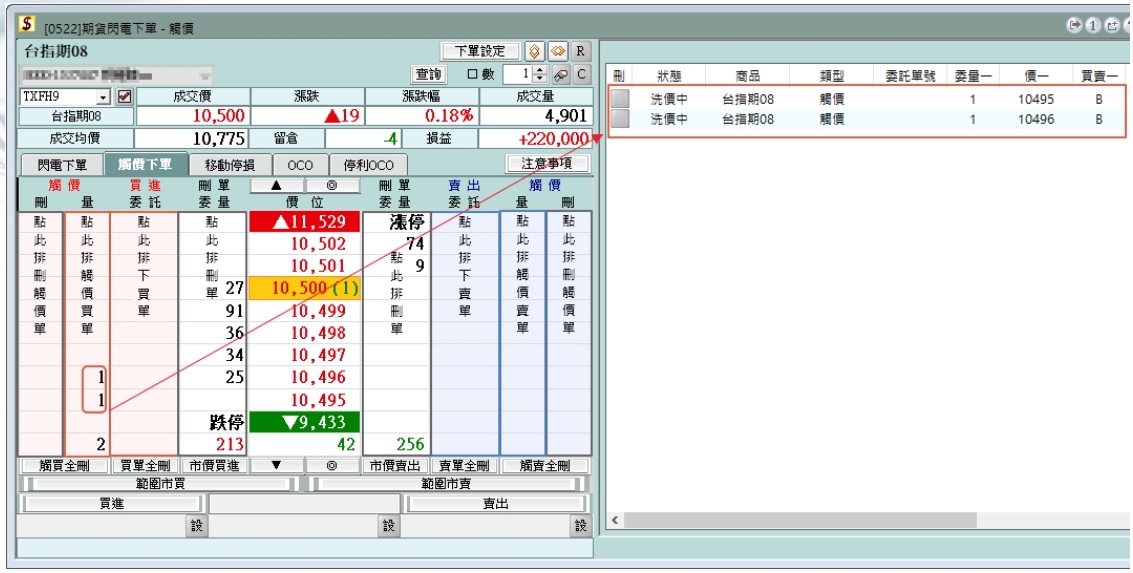
三、移動停損
- 設定方式與一般閃電下單同。

- 「移動停損下單設定」區,停損後下單方式可以市價、停損價格(限價)或一定範圍市價送出。
- 「停損間距設定」區,當下單方式選擇「以停損價格送出委託」時,可在此區設定指定價格下單。此為”移動”停損和一般停損不同,停損價格計算說明方式請參考下圖。
舉例: 買進一口7000 ,停損tick設10個 Ticks
- 請注意,此功能一點擊停損下單欄位,立即委託到市場上,使用方式請勿和觸價下單混淆,成交後系統會反向掛單,會在反向移停欄位看到委託,例如移停買進一口15000、停損5tick,成交後會在賣出移停14995看到一口掛單。
- 點選移停下單”移停”該排,進行移動停損下單動作,委託後即將委託送至交易所掛單。
- 點選移停下單”移刪”該排,進行刪除該價位所有委託的動作,或於監控區進行單筆刪單。

- 該筆成交委託後,則於反向掛單於本機,進行移動停損的洗盤監控。

四、手點OCO(二擇一下單)
- 設定方式與一般閃電下單同。
- 於觸價”量”的地方選擇兩筆委託,則該筆二擇一下單成立(只有點單邊為綠色,該筆不成立,當兩邊的委託都變成黑色,該組才算成立)。
- 選點觸價”刪”該排,進行刪除該價位所有委託的動作,或於監控區進行單筆刪單。

- 當該筆成立後於本機端進行洗價,若市場價位達到某一方價格時則送出該價格之委託,並將另一筆委託單自動刪除。

五、停利OCO(停利停損二擇一)
- 設定方式與一般閃電下單同。

- 觸發後進行的停損及停利檔位,請在[下單設定]-觸價下單設定中選擇。
- 點選OCO下單”量”該排,進行母單下單動作,委託後即將委託送至交易所掛單,刪單須透過”刪單委量”的部分取消母單。
- 點選OCO下單”刪”該排,進行刪除子單該價位所有委託的動作,或於監控區進行單筆刪單。

- 該筆委託成交後,則於反向掛單停損及停利單於本機進行洗價監控,若市場價位達到某一方價格時則送出該價格之委託,並將另一筆委託單自動刪除。

電腦下單軟體【贏家快手】怎麼操作《國內外保證金互轉》:
在軟體上方列點選「外期帳務」→ 1644保證金互轉


在白框處打上要轉到國外保證金帳號的金額後,確認送出就可以了
那如果要把國外保證金轉至國內保證金要怎麼做呢?
一樣只要選擇「國外轉國內」,輸入金額後按確認送出就可以囉!
電腦下單軟體【贏家快手】怎麼操作《國內外保證金換匯》:
在軟體上方列點選「外期帳務」→ 1645保證金換匯


要把美金USD換成台幣NTD,在原幣別(換出)選美元USD,輸入金額,轉換幣別(換入)台幣NTD
美金USD如果是負數的話,記得要打(-)喔!
範例:
原幣別(換出):美元
換匯金額(換出):-100(正數直接打數字(100)
轉換幣別(換入):台幣
相反的,要把台幣NTD換成美金USD,則是原幣別(換出)選台幣NTD,輸入金額,轉換幣別(換入)美金USD。
如何使用電腦軟體-元富贏家快手變更密碼?
電腦-元富贏家快手(凱衛HTS)密碼變更方式

在上方「客戶服務」->0703登入密碼變更->輸入原密碼與新密碼後送出就可以了。
延伸閱讀:
>>>元富期貨手機下單APP介紹-元富快點贏
>>>元富期貨手機下單APP介紹-元富行動達人
>>>元富期貨電腦下單軟體介紹-新全球達人(期權、外期)
>>>元富期貨電腦下單軟體介紹-新環球大亨(證期權)